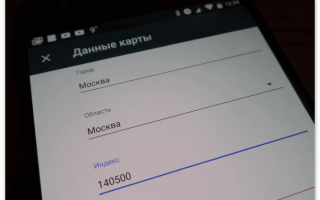Решение ошибки с индексами
Как заполнить правильно индекс, если его невозможно указать?
Есть 2 способа решения возникшей проблемы:
- прописывание города;
- отметка ближайшего населённого пункта.
Проставленный неправильно индекс не влечёт за собой ошибку в назначении платежа.
Компания Гугл не отправляет писем пользователям. Если это происходит, они используют информацию, закреплённую не в приложении, а в учетной записи, привязанной к операционной системе.
Способ 1. С указание городов
Ошибка исправляется следующими действиями:
- В настройках приложения выбрать город.
- Ниже в области снова вписать город.
- В строке индекс необходимый адрес появится автоматически.
В настройках важно учитывать, что значение и наименовании области заменяется названием города.
К примеру, вместо Московская область, пользователь пишет Москва. После этого система корректно принимает введённый индекс. 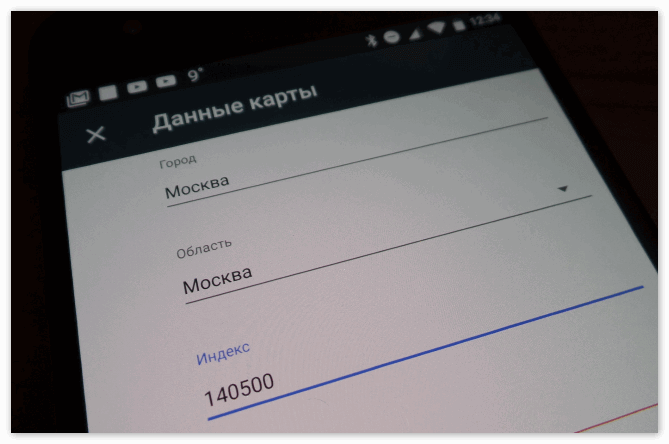
Корректное распознавание адреса зависит от версии программы.
Рекомендуется применять автоматическое обновление системы.
Компания следит за такими проблемами и оперативно их исправляет. Новые пакеты исправлений всегда присутствуют в поступающих обновлениях.
Способ 2. Отметка ближайшего населенного пункта
Для второго метода нужны шаги:
- Указать населенный пункт.
- В отметке «область» выбрать ближайший город.
- Ввести его индекс.
Система по форме корректно воспринимает информацию из индексов, записанных владельцем устройства.
Отправляя письмо на почту, применяются данные, указанные в профиле клиента, а не в реквизитах приложения.
Технические требования
Android Pay требует для работы минимальные технические характеристики: 
- наличие мобильной ОС Андроид от 4 версии и младше;
- поддержка НФС модуля;
- выход в интернет;
- процессор 1 гигагерц;
- оперативная память от 1 гигабайта;
- свободное место на телефоне от 100 мегабайт.
Если телефон не поддерживает НФС функцию, требуется установить чип под крышку гаджета или приобрести сим карту у операторов сотовой связи с функцией Pay.
В данной статье мы рассмотрели, как исправить неправильно указанный индекс. Так же мы дали ответ на вопрос: на что влияет вписанная неточность и какие последствия она принесет. Как платить с помощью Android Pay, вы можете узнать на нашем сайте.
Несмотря на максимальную простоту использования, кого-то может поставить в затруднение вопрос — Как привязать карту к Android Pay?
Итак, вы можете подключить карты следующих банков:
В каждом банке есть также допустимые и недопустимые для Андроид Пэй виды карточек. Об этом подробнее читайте в нашем разделе «Банки, сотрудничающие с Андроид пей»
Если вашего банка пока нет в списке, то, возможно, надо набраться терпения и подождать, пока и он включится в программу участников. Компания Google обязуется оповестить пользователей уведомлением по электронной почте, когда банк-эмитент станет их партнером.
Переходим к главному — наши инструкции.
Как добавить карту к Android Pay?
Вы можете добавить одну или несколько карточек следующим образом:
1. Запускайте приложение Андроид Пэй (скачать его можно из магазина Гугл Плей).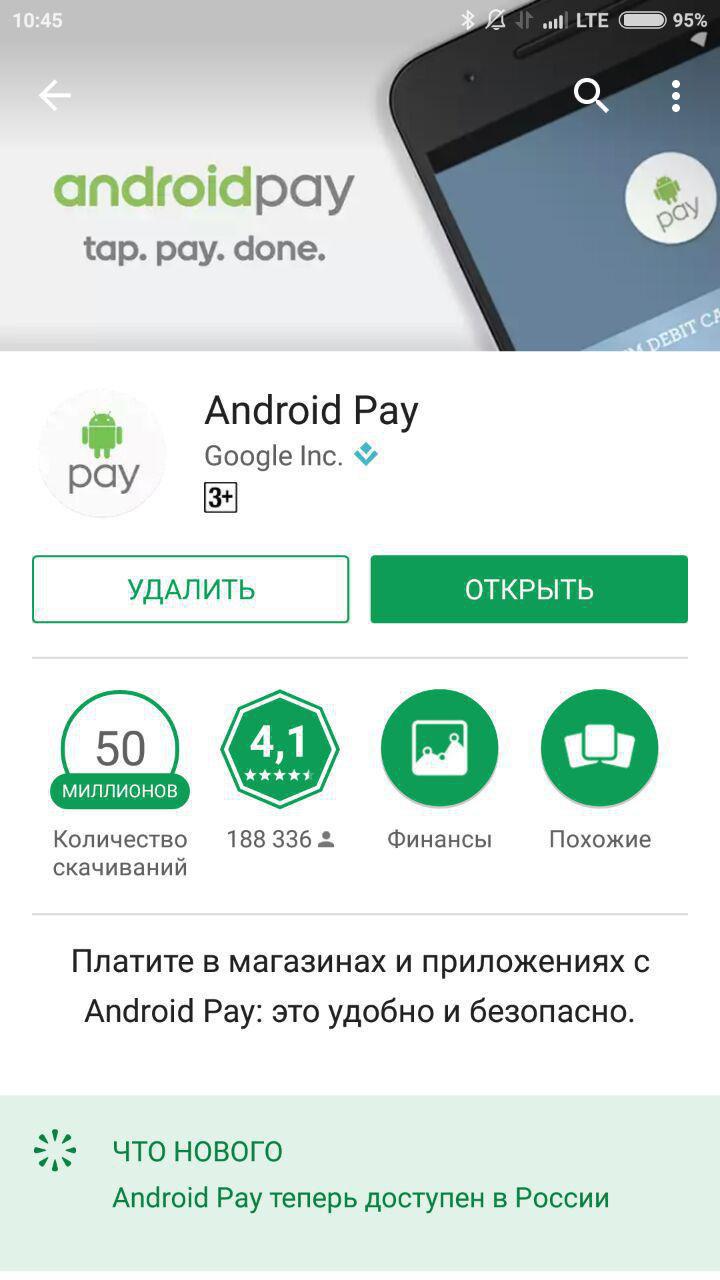
- Если у вас несколько аккаунтов Гугл, нажмите на свое имя вверху экрана и выберите нужный.
2. Теперь у вас на столе появился ярлык, который нужно открыть.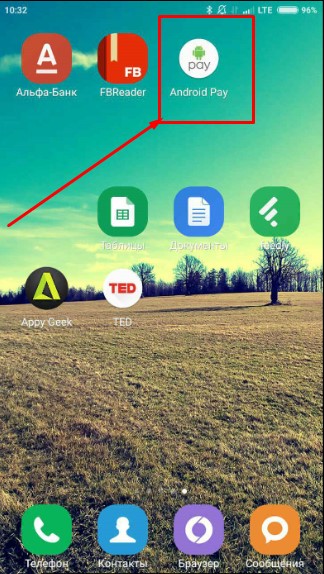
- код подлинности (три цифры, которые находятся на обороте карты);
- имя и фамилию владельца;
- адрес (улица, номер дома);
- город;
- область;
- индекс;
- номер телефона.
О некоторых косяках с индексом в Андроид пей и о том, как их обойти вы можете прочесть на нашем сайте.
4. Примите условия пользования Android Pay и своего банка:
5. Подождите, пока карта проверится.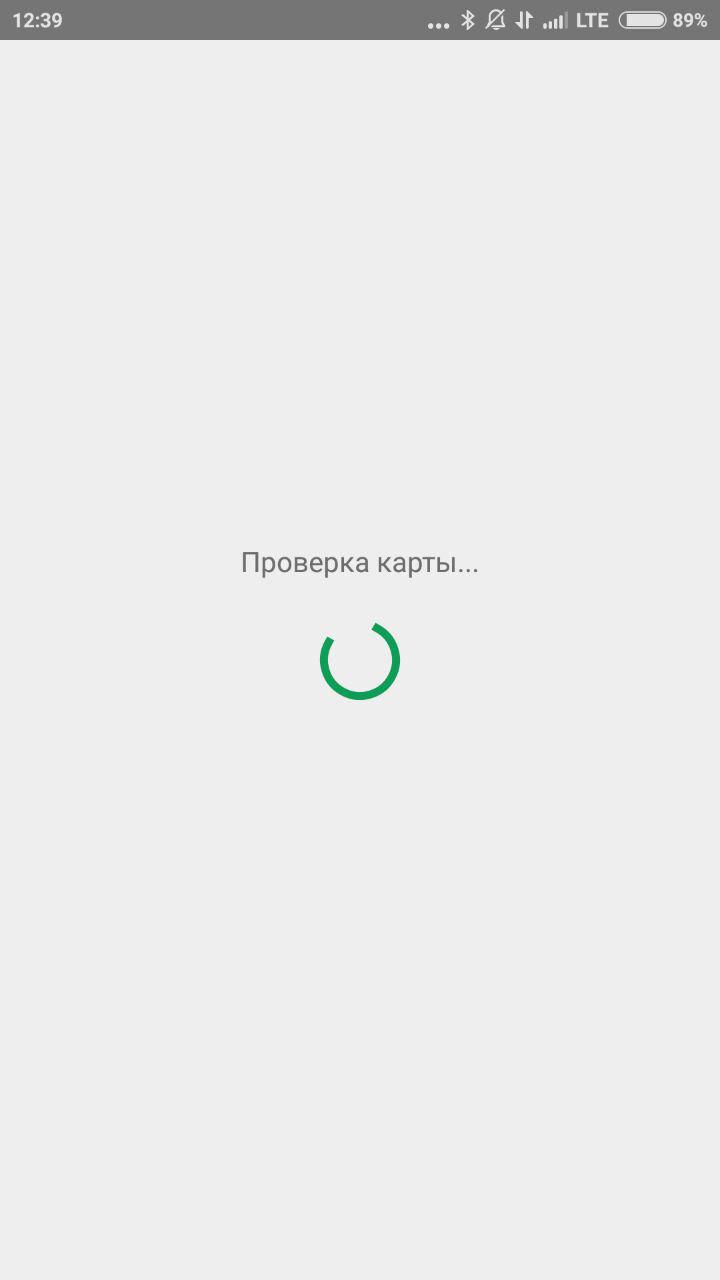
7. Мы выбрали графический ключ. Нужно нарисовать путь открывания и повторить его для подтверждения.
8. Теперь подтверждаем свою карту по СМС: придет код, который нужно ввести.
9. Если ваш телефон имеет чип NFC, то все, вы можете пользоваться сервисом. На тех смартфонах, на которых нет такого чипа, появится следующее сообщение: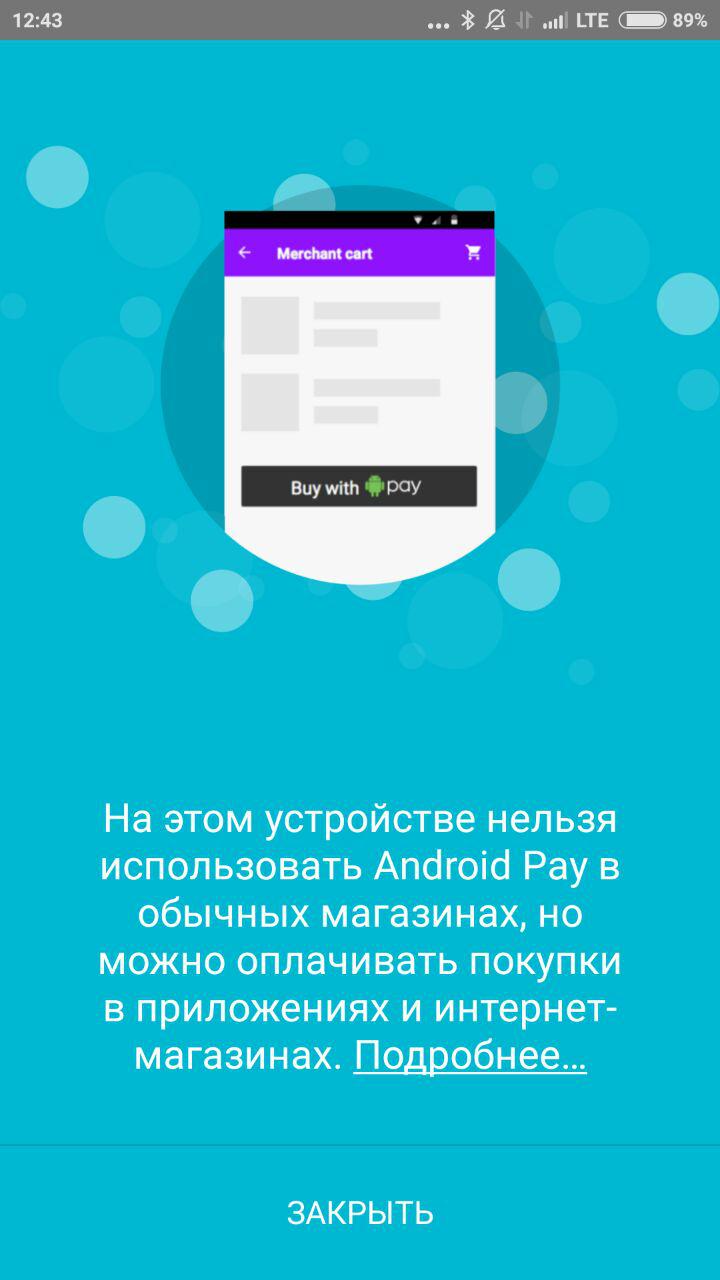
Важно: После добавления вам может прийти сообщение о том, что списали небольшую сумму денег (30 рублей). Не пугайтесь, это временно, скоро должна прийти смс, что операция отменена.
Итак, мы разобрались, как добавить карту к Android Pay. Следующая подсказка посвящена обратному действию.
Как удалить карту из Android Pay?
1. Запустите платежное приложение. Нажмите на изображение карты;
2. Снизу экрана выплывет сообщение, которое нужно прокрутить. Внизу будет строка «Удалить карту».
Если с удалением возникают какие-то сложности, то уберите карточку из платежного профиля Гугл по ссылке payments.google.com в «Способах оплаты»: найдите нужную карточку и нажмите под ней «Удалить».
Надеемся, что наш материал был полезен! Следите за обновлениями.
Комментариев (32)
- Виталий10.01.2018 at 00:13
Удерживайте около 3х секунд палец на той карте, которую вы хотели бы удалить. После, в открывшемся окне, выберите «Удалить карту» Ответить ↓
OR-RWE-03 ошибка при регистрации. Что это такое? Заранее спасибо. Ответить ↓
Очистите данные приложения Google Play, а лучше весь кэш устройства, после перезагрузите телефон. Ответить ↓
Трудно написать НА КАКОМ ЯЗЫКЕ заполнить? Название города, улицы, фамилию? Или имя достаточно? Ответить ↓
Данные можете вносить на русском, только имя и фамилию с карты обязательно на английском. Ответить ↓
Можно привязать одну карту к двум устройствам с разными аккаунтами? Ответить ↓
Можно ли привязать к Android Pai не одну карту, а две-три. Ответить ↓
Добрый день, да, конечно можно. Ответить ↓
Добрый день! Подскажите как привязать несколько банковских карт в вашем приложении Ответить ↓
как добавить несколько банковских карт? Ответить ↓
а я не могу привязать к googlepay карту постоянного клиента магазина «Лента». Ее просто нет в выпадающем списке. В чем дело? Ответить ↓
Можно ли привязать карту другой страны не принадлежащую мне. Хозяин карты отец. Не заблакируется ли карта при попытке ее добавить? Ответить ↓
Можно ли привязать виртуальную карту, например, qiwi? Ответить ↓
Карта сбербанка маестро можно привязать? Ответить ↓
Можно было в списке карт сразу ставить пункт и т.д. после Сбербанк Ответить ↓
У меня карта Сбербанк, я не могу её привезать к андроид пей, пишет что произошла ошибка проверьте правильность данных хотя всё итак правильно! Очень странно -_- Ответить ↓
Как изменить номер, на который необходимо отправить смс от банка. У меня по умолчанию почему-то высвечивается 90-0. И смс не приходят на мой номер. Ответить ↓
Можно ли привязать мою карту на телефон дочери. Ответить ↓
Здравствуйте. Сколько карт можно привязать к устройству, у меня две карты, третью привязать не получается, предлагает программа лояльности либо подарочная карта. Ответить ↓
Добрый день! Официально нигде не указано определенное количество карт, которые можно привязать. Поэтому, скорее всего количество не ограничено Ответить ↓
Если я гражданин США я могу и прилетел в Россию я смогу расплачиваться в магазинах России? Ответить ↓
Ошибка or-rwe-02 при добавлении карты втб Ответить ↓
А где найти необходимую для регистрации информацию? Приложение пишет, что информация должна совпадать с таковой на карте, но ее же там нет. Где можно узнать инфу об этой информации? Ответить ↓
Здравствуйте! Какой адрес и индекс писать, если карта была выпущена на молдавский паспорт (естественно по умолчанию стоит Молдова в поле страна), а проживаю я в Москве? Ответить ↓
Ошибка OR-TAPSH-14. Помогите( Ответить ↓
Установил карту. Банк подтвердил. Через некоторое время карта исчезает. Повторял 3-4 раза, все равно слетает. Ответить ↓
Попробуйте обновить приложение! Ответить ↓
У меня сяоми Ми 9т Почему Гугл пей, постоянно требует (раз в три дня) привязку карты (карта сбербанка). Только привязал карту, через некоторое время опять просит. Подскажите, в чём причина? Ответить ↓
Скорее всего это связано с еще сырой прошивкой. Скоро выйдет обновление ОС и все баги должны быть устранены! Ответить ↓
Платёжный сервис Google превращает смартфон в удобный кошелёк для быстрой оплаты товаров и услуг.
Что такое Google Pay и как он работает
Google Pay — ранее известный как Android Pay — это сервис, который позволяет оплачивать покупки в магазинах, на сайтах и в приложениях через смартфон.
Google Pay можно использовать в любых магазинах и других местах, где установлены терминалы для бесконтактной оплаты. Вы наверняка уже видели подобные устройства на кассах и подносили к ним банковские карты для списывания средств.
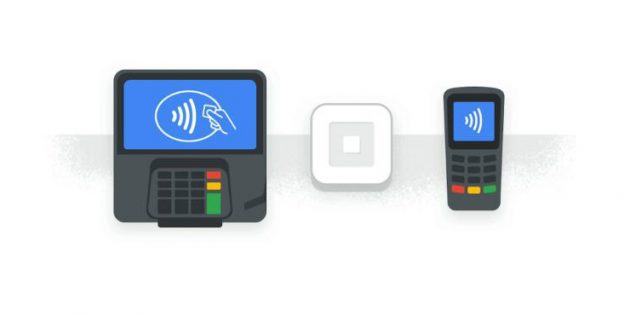
Что касается онлайн-покупок: сайты и приложения, которые принимают деньги через Google Pay, отображают на экране оплаты кнопку с логотипом этого сервиса. Если увидите такую, нужно нажать на неё и следовать дальнейшим подсказкам на дисплее смартфона.
Такой способ избавляет от необходимости каждый раз вводить данные карты и тем самым значительно ускоряет процесс.
Какие устройства и банки поддерживают Google Pay
С Google Pay совместимы все смартфоны, которые работают на Android 4.4 и выше. Кроме того, чтобы вы могли расплачиваться через терминалы, ваш телефон должен поддерживать технологию беспроводной передачи данных NFC.
Узнать версию операционной системы можно в настройках аппарата, нажав «Система» → «О телефоне».
Чтобы проверить поддержку NFC, поищите соответствующий пункт в настройках. Если он есть, смартфон поддерживает NFC. Если не найдёте такой функции самостоятельно, уточните её наличие в устройстве на сайте производителя.
Если вы получили на смартфоне права суперпользователя, то есть рут, Google Pay может отказаться работать.
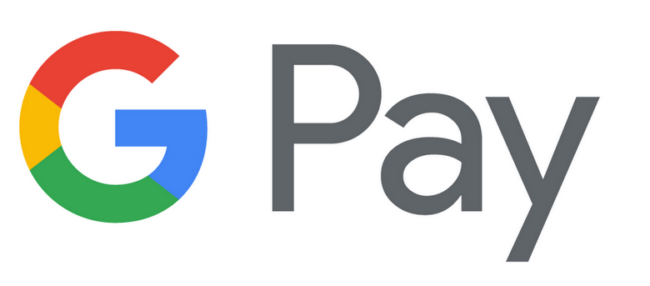
Где скачать
Перед тем как начать пользоваться данной системой оплаты необходимо скачать официальное приложение из Гугл Плэй. Само приложение так и называется Google Pay, а вот значок написан как G Pay, причем буква G имеет цвета официального логотипа Google.
Если вы один из тех продвинутых хакеров, которые установили на свой смартфон root-права, в таком случае приложение Гугл Пэй работать не будет. С такой же проблемой столкнутся и пользователи, у которых на смартфон установлена неофициальная прошивка.
Как настроить G Pay
Как настроить Google Pay вам помогут подсказки, которые появятся на экране вашего смартфона после запуска приложения.
Вы можете привязать несколько своих банковских карт к этой системе. Если вы не задали одну конкретную карту в качестве основной платежной карты, приложение автоматически сделает это за вас, и выберет ту, которую вы привязали первой.
Как оплачивать через Гугл Пэй, как работает
После установки приложения многие начинают задаваться вопросом: «Как именно оплачивать покупки через Google Pay?». Оплата Google Pay потребует от вас всего два шага:
- Разблокировать ваш смартфон
- Поднести смартфон к терминалу оплаты и подержать несколько секунд, до звукового или текстового сигнала на самом терминале.
Важно чтобы в терминале была функция бесконтактной оплаты платежей, в противном случае расплатиться с помощью смартфона вам не удастся.
Так удаление данных произойдет еще и в случае не использования системы Google Pay в течение 90 дней.
В случае утери смартфона все данные ваших карт можно будет стереть удаленно, для этого необходимо воспользоваться приложением Android Device Manager, которое необходимо предварительно установить на ваш девайс.
С помощью системы Google Pay вы можете оплачивать услуги Яндекс.Такси, Uber, Play Market, Яндекс.Касса. В таких платежах вы просто выбираете G Pay, как способ оплаты.
Самое главное достоинство работы с системой Google Pay в том, что с вашего банковского счета не будут взимать комиссию за оплату и пользование.
Разработчики Google Pay постарались максимально обезопасить пользователя от взлома и передачи ваших данных третьим лицам. При оплате платежей ваши данные заменяются зашифрованными виртуальными копиями, которые передаются напрямую продавцу.
Адрес необходимо писать разборчиво.
Адрес получателя нужно писать в правом нижнем углу отправления. Адрес отправителя — в левом верхнем.

В адресе указывают:
Для писем до востребования на конверте указывают город (область, район, село), индекс почтового отделения, полное имя получателя и пишут «До востребования».
При отправке в национальные республики и за границу
Для национальных республик РФ: данные отправителя и получателя можно писать на государственном языке соответствующей республики при условии их повторения на русском языке.
Для отправлений за границу: данные получателя нужно писать латинскими буквами и арабскими цифрами. Можно написать адрес получателя на языке страны назначения. Наименование страны назначения в любом случае нужно указать и на русском языке тоже.
Как наклеивать марки
Марками можно оплачивать открытки, письма и бандероли по России и за границу.
Общий номинал марок, наклеенных на отправление, должен покрывать его стоимость. Ознакомьтесь с тарифами на услуги общедоступной почтовой связи. Стоимость отправлений можно также рассчитать с помощью калькулятора стоимости отправки писем, посылок.
Марки нужно наклеивать в правый верхний угол адресной стороны конверта, открытки, упаковки. Если этот угол занят, наклейте марки чуть ниже.
Иногда марка может быть напечатана прямо на конверте или открытке.
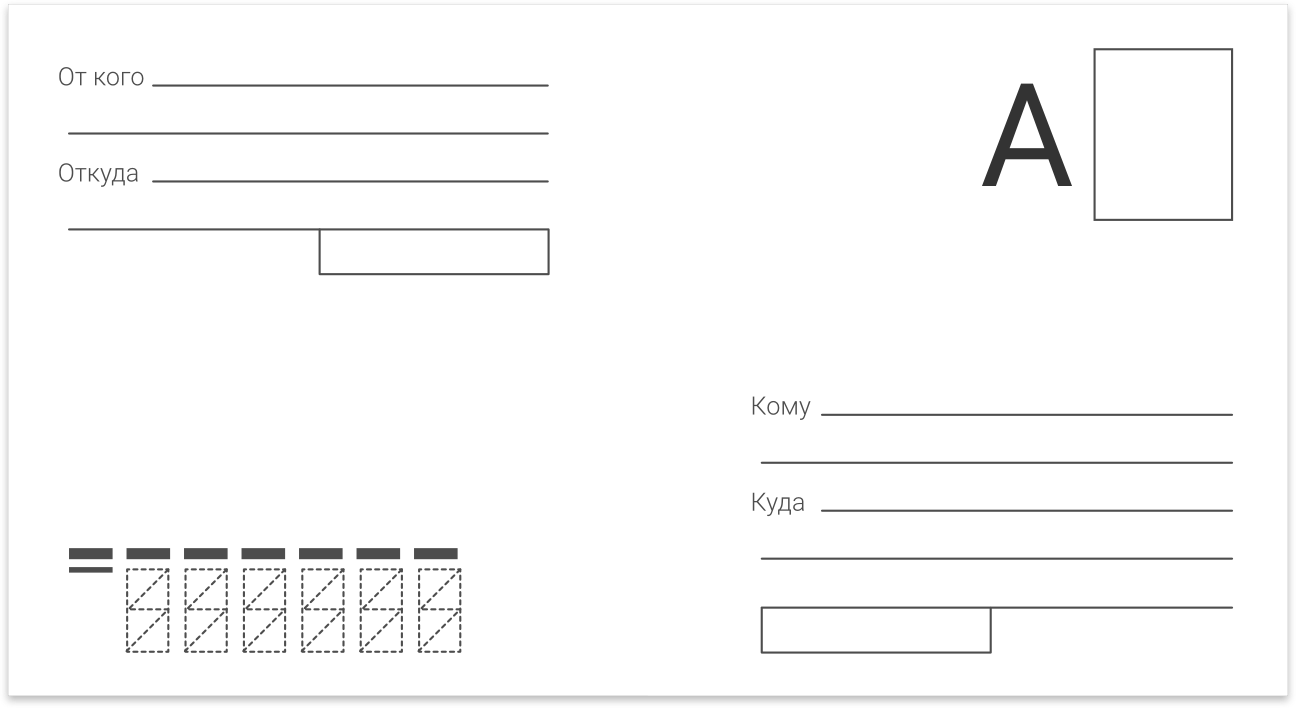
Нанесенная на конверт литера A позволяет отправить простое письмо по России весом до 20 г без наклеивания дополнительных марок.
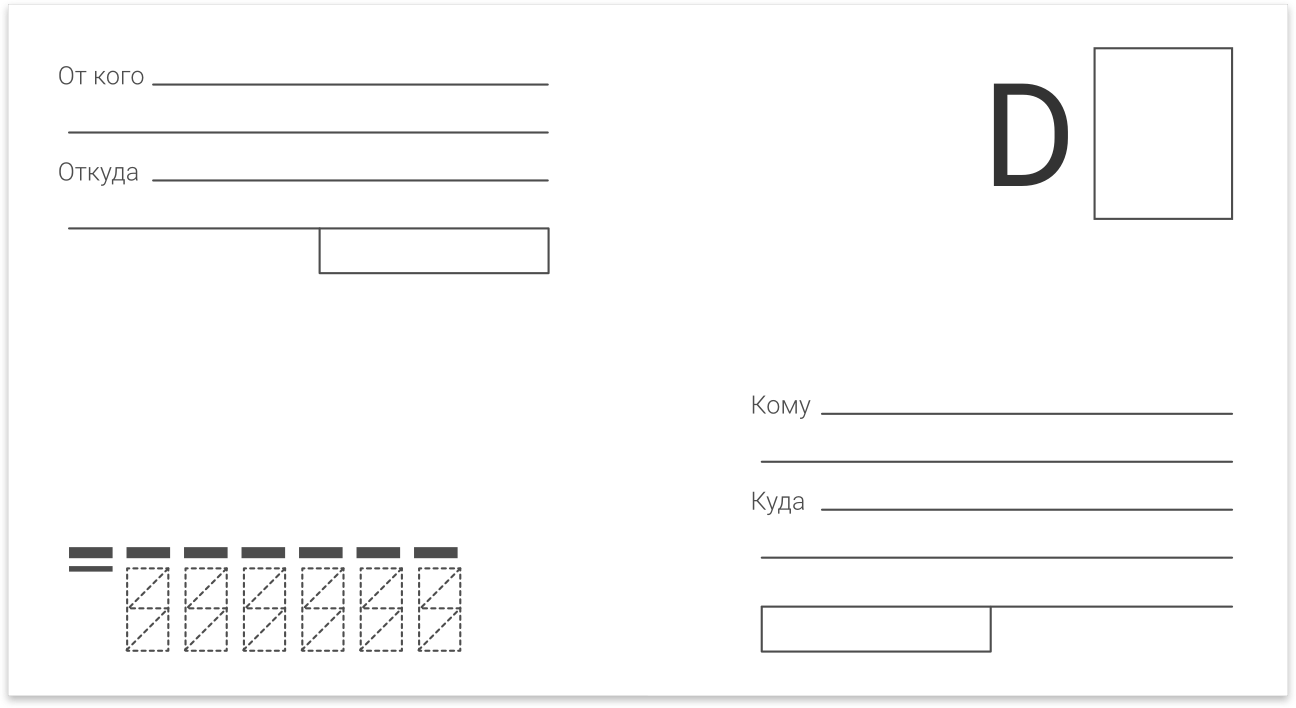
Нанесенная на конверт литера D позволяет отправить заказное письмо по России весом до 20 г без наклеивания дополнительных марок.
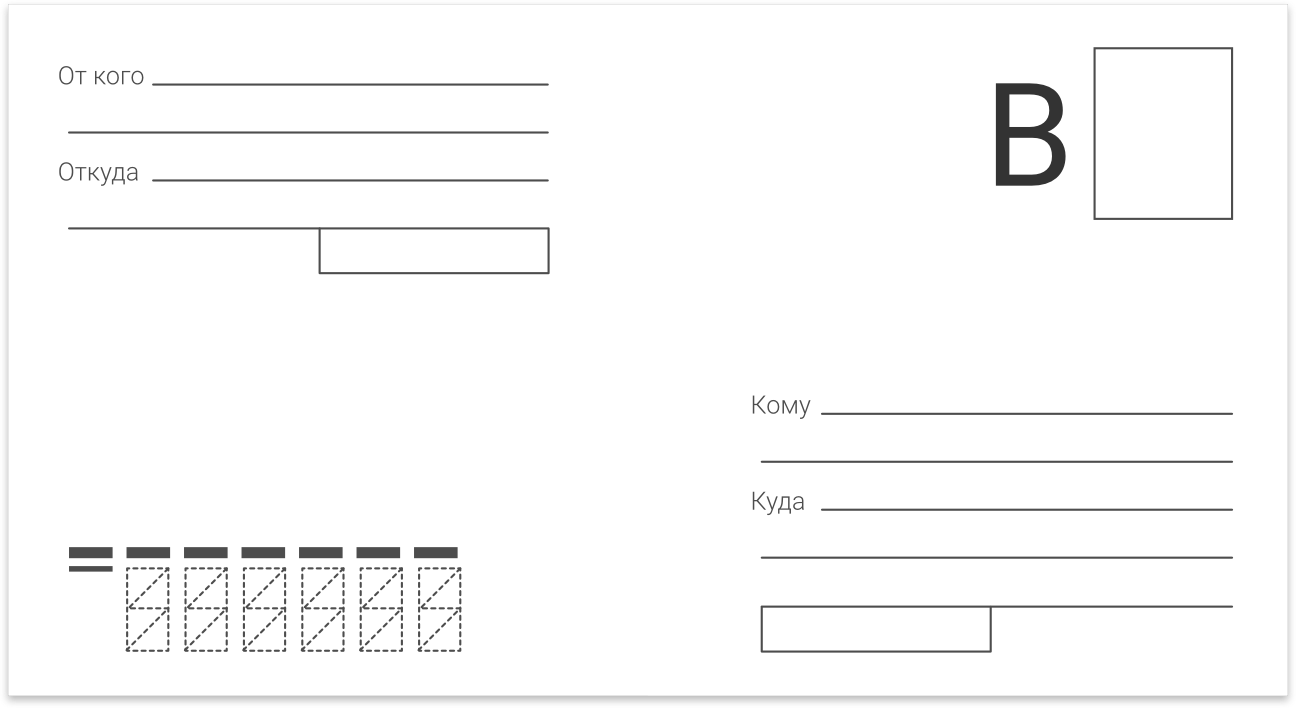
Нанесенная на открытку литера B позволяет отправить эту открытку по России без наклеивания дополнительных марок.
Доклеив марки на нужную сумму, можно отправить открытки и конверты с литерами A, В и D и за границу.
Пришло письмо любимому!
В заключение отметим, что нет ничего сложного и страшного в отправке письма. Наоборот, такое занятие является поистине творческим, приносящим радость.
Общие правила заполнения почтового конверта
Есть общие правила, как заполнять конверт, чтобы в дальнейшем избежать возврата письма отправителю или доставки по неправильному адресу:
Заметка для ошибающихся
Писать нужно разборчивым почерком, чтобы сотрудники «Почты России» смогли прочитать. Ниже видим образец конверта, пусть и пустого практически. На данный момент важно заметить все необходимые строчки, поля и клеточки.
Порядок заполнения формы с адресом
Образец того, как заполнять конверт для письма, можно получить в любом почтовом отделении или на сайте «Почты России».
Аналогичный порядок того, как заполнять конверт, установлен для сведений о получателе. Эту информацию следует внести в специально отведенном поле в правом нижнем углу почтового конверта.
Очень важно понимать это, так как на почте могут задать вопрос, например: «Вы знаете адрес получателя?» Или же спросят, кто является отправителем.
Следует еще раз напомнить о том, чтобы вы обязательно узнали, какой почтовый индекс по адресу получателя, также вам нужно знать и свой на случай неудачной попытки вручения.
Обязательно ли писать свой адрес?
Ранее мы упоминали в основном письма и посылки. Теперь следует перечислить типы почтовых отправлений, чтобы сориентироваться, какую услугу заказывать у почты.
Заказные письма также требуют правильного заполнения. Они чаще всего предназначены для пересылки ценных бумаг, поэтому следует знать точный адрес и Ф.И.О. получателя. Также следует обязательно написать свой обратный адрес.
На картинке в самом верху есть образец написания цифр индекса. В левом углу внизу мы видим индекс получателя. Снова повторимся: важно не ошибиться!
Теперь следует правильно написать ФИО в строке «Кому» и адрес в графе «Куда». Стоит отметить, что если сначала пишется регион, затем населенный пункт, улица, дом, то это не будет ошибкой. Можно заполнять и так, как указано на рисунке.
Все об индексе получателя
- Важно: нельзя использовать при заполнении кодового штампа чернила красного, зеленого или желтого цветов.
- Перед тем как заполнять конверт, следует уточнить индекс почтового отделения, к которому относится адрес получателя. Сделать это можно либо через электронную версию справочника «Почты России», либо непосредственно в почтовом отделении, у оператора или по книге-справочнику. Эта услуга оказывается почтой бесплатно.
- Кодовый штамп следует вписывать строго по точечному контуру в специальном поле для индекса.
- Необходимо придерживаться образца заполнения на конверте.
О марках и конвертах с маркой
В прошлые десятилетия было актуально покупать отдельно конверты и марки. Что предлагает современная «Почта России»? Стоимость конвертов варьируется от 3 рублей до 40-50 рублей. Все зависит от того, простой это конверт или с маркой, большой или маленький.
Образец, представленный выше, не имеет марки. Прямоугольное поле в правом углу вверху без пометки. Такой конверт, даже если он идеально и правильно заполнен, пересылать никто не будет. Отсутствие марки – это недействительность письма. Оно не оплачено.
Письма из-за границы в Россию
Почтовый адрес – это ответственный момент при совершении пересылки писем и посылок. Ни в коем случае нельзя допустить, чтобы данные размылись или стерлись. Кроме того, писать нужно разборчивым почерком и крупным шрифтом.

Выше мы рассмотрели, как заполнять конверт. «Почта России» рекомендует придерживаться правил, чтобы письмо точно дошло до адресата. Перечислим еще раз:
- разборчивый почерк;
- правильное заполнение всех полей и индекса;
- наличие марки на конверте.
Отправленные письма идут до получателя долгое время, не менее 10 дней. Все также зависит и от расстояния, работы почтовых служб. Даже если письмо отправлено по городу, то все равно нужно наличие марки на конверте.
Как заполнять конверт для письма, предназначенного для отправки в другую страну? Информацию о получателе и об адресате указывают в том же порядке, что и для конверта по России, соблюдая существующие общие требования к заполнению.
Затруднения чаще всего вызывает вопрос о том, на каком языке нужно вносить данные об адресе. На этот случай есть несколько рекомендаций почтовой службы:

Prospect Pushkina, 62
- Кроме общего принципа заполнения для международной корреспонденции, отправляя письмо в одну из стран ближнего зарубежья, где официально используется русский язык, можно полностью заполнить конверт на русском.
Основные правила
Если нужно разобраться, как правильно писать почтовый адрес, необходимо знать, что существует несколько простых правил, которые важно соблюдать:
Пример 1. Обычный
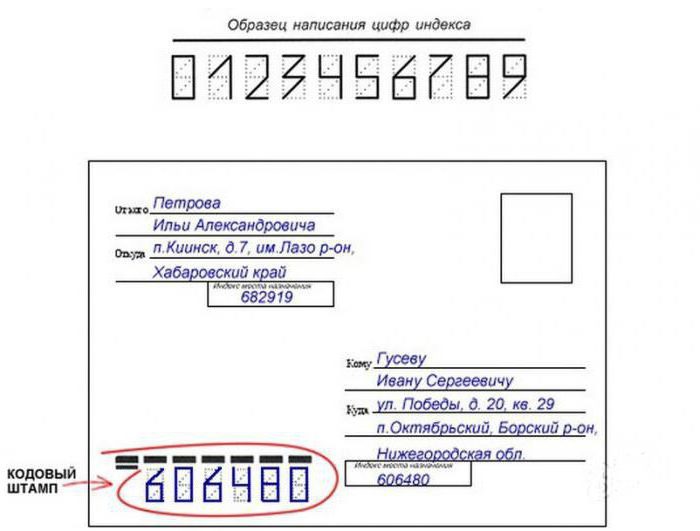
улица Советская, дом 5, квартира 44
поселок Мраморный Ленинского района
Индекс: 123456
Чтобы лучше разобраться, как правильно написать почтовый адрес на английском, нужно привести пример. Итак, как же будет выглядеть адрес получателя?
Peter Brown (имя и фамилия получателя)7 Green Avenue, Apt. 4 (улица, номер дома, квартиры)Ann Arbor 48104 (город, индекс)USA, США (страна назначения)
Важность написания настоящих Ф.И.О. получателя
Пример для делового письма
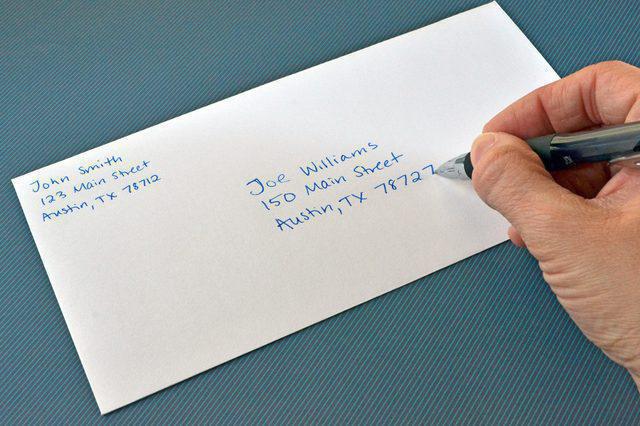
The Accounts Department (отделение организации: бухгалтерия)UDD Bank Ltd (полное название организации: банк)22 Lombard Str. (улица и номер дома, где размещено строение)London 3 WRS (город, индекс)UK, Великобритания (название страны)
Нюансы
- Mrs – если женщина замужняя.
- Miss – если женщина незамужняя.
- Ms – просто женщина (если ее положение неизвестно).
На сайте indexphone.ru можно узнать почтовый индекс по адресу, с точностью до номера дома. Здесь представлена полная и актуальная база индексов и отделений почты всех регионов, городов и населенных пунктов России.
Также реализован поиск почтового индекса по адресу. Чтобы найти код, необходимо в соответствующие поля ввести название населенного пункта и улицу.
Правильно указанный индекс почты при отправке корреспонденции позволит избежать возврата и задержек в ее доставке.
Что такое Аndroid Pay? Платежный сервис Аndroid Pay стал работать в России 23 мая 2017 года, и поэтому настало время рассказать что это за разработка компании Google поподробнее.
Запуск значительно расширил возможности по оплате бесконтактными платежами, ведь их популярность, возникшая на волне запуска у нас сервисов от торговых марок Samsung и Apple уже достаточно высока.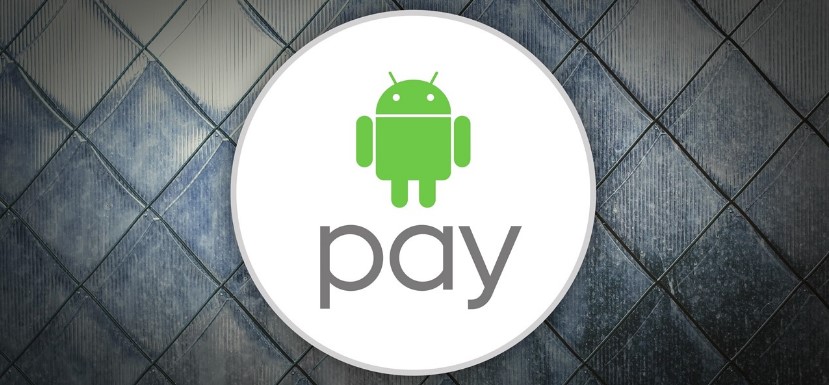
Обзор платежной системы Аndroid Pay
Устройства
Если вам необходимо узнать подробности об устройствах поддерживающих Андроид Пэй – на нашем сайте есть специальная статья на эту тему.
К сожалению, не все устройства с чипом NFC могут поддерживать платежный сервис. Перечислим те смартфоны, которые оказались за бортом:
- Samsung Galaxy Note III
- Samsung Galaxy Light
- Samsung Galaxy S3
- Elephone P9000
- Nexus 7 (2012)
- Evo 4G LTE
Банки и карты
Поддерживаются такие платежные системы, как MasterCard, Visa, American Express.
Многие российские банки заявляли о возможном сотрудничестве с платежным сервисом. На момент выхода Android Pay в России, поддерживают сервис следующие финансовые организации:
Подробности о работе Android Pay с банками, а также с картами и платежными системами, вы также сможете узнать на нашем сайте.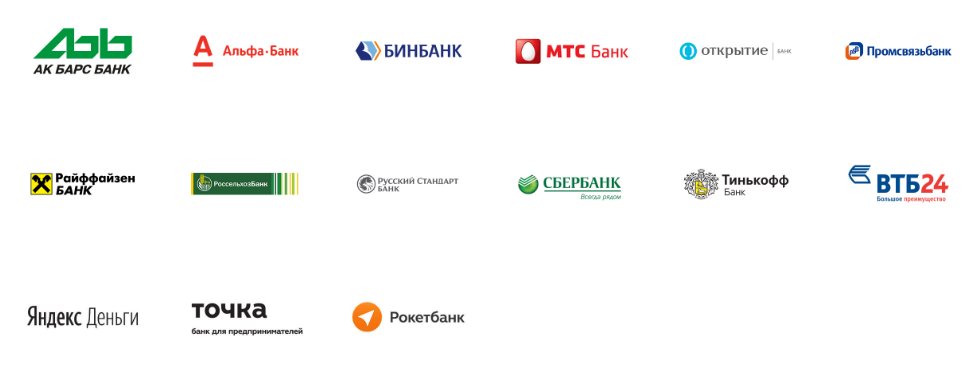
Сервис Аndroid Pay: что это и где его скачать
Установка и настройка
Все действия, которые вам придется предпринять для установки и настройки сервиса, достаточно просты, они не должны вызвать у простого пользователя ни малейших сложностей.
Вам всего лишь придется установить приложение в соответствии с инструкциями, которые оно вам предложит, придумать пароль и пин-код, зарегистрировать отпечаток пальца, если ваше устройство технически оснащено биометрическим сканером.
Кроме того, будьте готовы к тому, что придется проверить, включена ли на устройстве, с которого вы собираетесь совершать платежи, бесконтактная передача данных. Также, возможно, придется проверить версию операционной системы.
Все подробности о том, как совершить то или иное действие из инструкции выше, вы сможете найти на нашем сайте, если ознакомитесь со статьей «Как настроить Android Pay».
Как привязать карту
Как платить
Если вы не знаете, какие терминалы поддерживают Android Pay, то скорее переходите на нашу соответствующую статью.
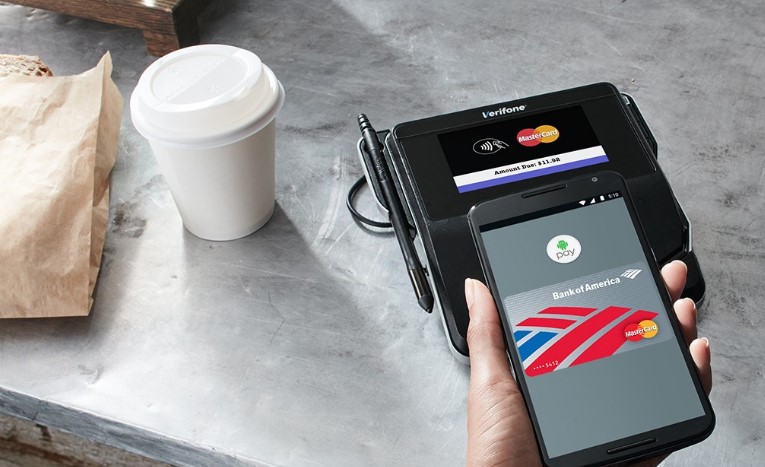
История транзакций + как вернуть товар
Основные ошибки
Так же на нашем сайте вы найдете инструкцию о том, как удалить Андроид Пэй с телефона.
Безопасность
Сам процесс оплаты, естественно, тоже защищен. Поскольку далеко не на всех устройствах с системой Android есть дактилоскоп, при использовании платежного приложения не обязательно сканировать палец. Вы можете поставить пароль.
Если вы потеряли свой смартфон или его кто-то украл, то устройство можно удаленно заблокировать, сменить пароль или вообще удалить все данные при помощи сервиса Android Device Manager через подключённый к сети компьютере.
Более подробно о том, как Android Pay защищает ваши данные, вы можете почитать на нашем сайте.
Новости
Отзывы
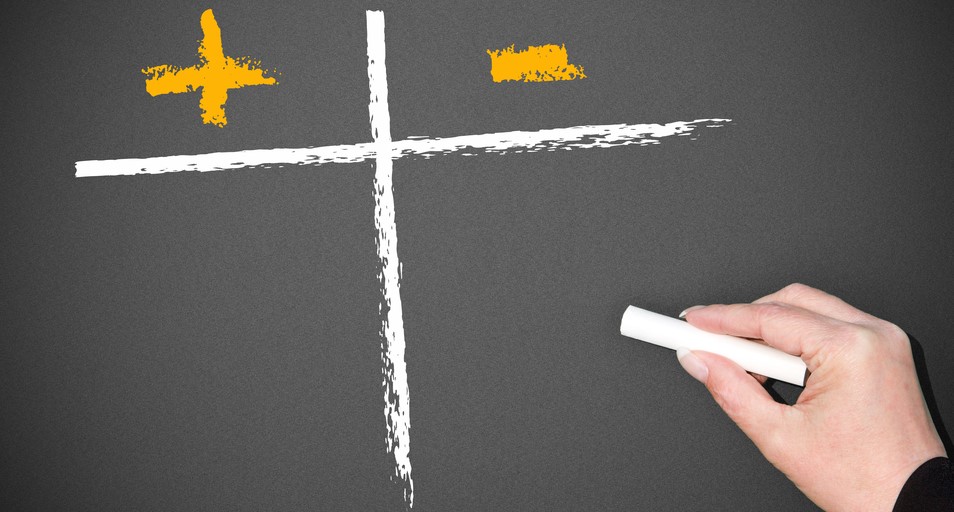
Плюсы и минусы Андроид пей
| Плюсы | Минусы |
| не привязан к марке телефона (большой охват устройств) | не работает на сторонних прошивках |
| можно выбрать в качестве защиты оплаты как отпечаток пальца, так и код. | зашифрованная информация о карте хранится на серверах Гугл, а не в телефоне. |
| покупку до 1000 рублей не нужно подтверждать |
Комментариев (73)
- Илья23.05.2017 at 01:02
Только что добавил карту. Ознакомили с условиями банка. И написали, что карта успешно добавленная. Ответить ↓
Пытался подключить, и привязать карту банка, она не подошла, т.к. банк не работает с системой, но 30 рублей благополучно с карты списали, при этом ни где в описании, и условиях ни слова об этом не нашел. как теперь вернуть деньги непонятно. Ответить ↓
Не списали а заблокировали. Через 20 минут разблокируют, валенок Ответить ↓
Когда будет добавлена поддержка карты Visa Electron от Сбербанка? Yписано что все карты будут поддерживать, деньги сняли, но карта не добавлена. Ответить ↓
Здравствуйте! Написано, что поддерживает все карты МастерКард, а Кукурузу не принимает. Когда будет поддерживать и будет ли вообще поддерживать Кукурузу. Спасибо за ответ! Ответить ↓
Карту привязал сначала списали 30р, но через 10 минут деньги вернули. Сообщение от банка пришло о том что карта успешно привязана. Ответить ↓
Марк, сегодня добавил visa electron, полет нормальный. Ответить ↓
Другая карта у вас какая-то значит(( потому что даже официально теперь написано что не поддерживается((«Абсолютно все карты Сбербанка, кроме Visa Electron и Maestro.» Ответить ↓
Здраствуйте. А карты МИР от сбербанка будут добавлены в список? Спасибо Ответить ↓
Подскажите, а если добавить две карты разных банков, с какой будет проходить оплата? Ответить ↓
перед оплатой вы будете выбирать карту, с которой её совершить) Ответить ↓
Спасибо, тоже волновал этот вопрос Ответить ↓
Добрый день! У меня введены несколько карт. При выборе недефолтной карты (нажимаю на ее изображение и подношу к терминалу ), оплата идет с дефолтной. Я так понимаю что при выборе другой карты ее надо обязательно делать дефолтной ? Ответить ↓
На моем телефоне нельзя активировать androidpay из-за прошивки, а удалить из администратора не могу. Как быть? Ответить ↓
В android pay есть удаление карты.Надо открыть приложение и прикоснуться к привязанной карте внизу будет удалить карту Ответить ↓
Повелась на акцию «проезд в метро за 1 руб», потом власти передумали и объявиди скидку 50%, т.е. 20 руб. в итоге с меня списали 40 и никакие 50 % не вернули. спросить не с кого, все службы резко сталине в курсе. очередной развод — не ведитесь. Ответить ↓
Подскажите у меня Сяоми Редми 5. Будет ли у меня работать данное приложение . Функцию NFC я не нашел ? Ответить ↓
Чем это отличается от Samsung Pay? Ответить ↓
Самсунг пей работает только на телефонах Самсунг, а у Андроид пей нет привязки к марке, он работатет на всех телефона с системой Андроид, которые отвечают требованиям сервиса. Ответить ↓
когда будет возможность добавлять карту СбербанкаVISA ELECTRON и вообще будет ли возможность вообще и примерно когда спасибо заранее Ответить ↓
Никогда. Сбер не оснащает NFC-чипами карты виза электрон. Соответственно, карту не привязать. Ответить ↓
Андрой пэй — вопросов больше чем ответов 🙂 Ответить ↓
пользуюсь киви кошелек уже года 3,а эти только проснулись,терминалов только с поддержкой нфс было меньше Ответить ↓
Вот чего понять не могу: через Аndroid Pay можно только платить? А принимать платежи? (как в PayPal) Логично предположить что можно, но у вас ни пол-слова об этом нет. Если «Да», то где прочесть об этом? Очень надеюсь на ответ Ответить ↓
Наверное, логично, но Андроид Пэй не принимает переводы. По крайней мере пока не принимает) Ответить ↓
Получается что процесс токенизации должен от части обезличивать плательщика. В кассовом чеке будет отражаться номер или фамилия владельца карты? Или только токен? Иногда данные нужны например для авансового отчета. А иногда наоборот))) Ответить ↓
Карта могла появиться, если раньше она была привязана к гугловскому аккаунту. Но если у тебя такой карты нет, то у меня нет предположений. Приложение безопасно, но надо иметь ввиду, что риск есть всегда и во всем ) Ответить ↓
Здравствуйте. у меня есть карты с бесконтактной оплатой, на метро не передвигаюсь, аэроэкспресс в августе не понадобится. Зачем мне androidpay? Правда интересно, не понимаю. Ответить ↓
До какой размера сумма можно совершат оплату Например я хочу на сумму 70,000руб это возможно Ответить ↓
Думаю, вполне. Пробуйте)) Ответить ↓
Приложение установилось, карты привязались, NFC работает, а не работает — т.е. и так и эдак подношу телефон к терминалу и ничего не происходит. Самсунг С 4 мини 4.4.2 Ответить ↓
Добрый день! К сожалению модель вашего телефона не поддерживает возможность оплаты с помощью чипа paypass Ответить ↓
У меня S4 mini 9195 все работает, 1. должен стоять оригинальный аккумулятор, так как NFC располагается на нем 2. в дополнительных настройках NFC выбран режим — Встроенный eSE Удачи Ответить ↓
В терминалах РЖД везде пишется после того как я подношу телефон, что бесконтактная оплата не поддерживается, хотя есть такой значок. Плюс в пятерке тоже не получилось, сам аппарат периодически пищал. Телефон xiaomi mi 6 Ответить ↓
Добрый день! Попробуйте обновить приложение или зарегистрируйте свою карту в приложении заново. Вполне возможно, что произошел сбой. Так же следует проверить настройки Безопасности, нужно, чтобы галочка разрешено стояла на всех пунктах! Ответить ↓
Оплачивал днём через андроид пэй все нормально вечером пришел в другой магазин не работает Ответить ↓
Здравствуйте! Возможно в терминале самого магазина произошел сбой или в нем есть какая-то неисправность! Попробуйте расплатиться при помощи androidpay в другом магазине. Если этого сделать не получится, вам следует обратиться в службу поддержки. Ответить ↓
Добрый день! Войдите в приложение,в настройках найдите «Безопасность» — «Удалить пароль». Система запросит вас сначала ввести старый пароль, а уже затем новый. Ответить ↓
Samsung Galaxy Note 3 прекрасно работает Ответить ↓
Здравствуйте, у меня телефон самсунг галакси s3 можно ли его настроить, чтоб он работал с android pay? ?? Ответить ↓
Добрый день! Да, можно. Ответить ↓
доброго времени суток. у меня Сяоми MI6. Карту ввел, все работает. теперь вопрос: приложение Андроид Пэй у меня есть и я его не вижу? или это программа/инструмент Mi? если так то нужно ли мне ставить себе Андроид Пэй? Ответить ↓
полазил в настройках глубже. Андроид Пэй я так понял стоит. Просто на рабочих столах нет иконки. Но не нашел как ограничить размер оплаты без подтверждения. Кто знает, подскажите пожалуйста Ответить ↓
Размер оплаты без подтверждения поменять нельзя. Он автоматически установлен и равен 1000 рублей. Ответить ↓
Чтобы проверить это, вы можете в магазине приложений найти Android Pay и проверить установлен ли он у вас на телефоне. Ответить ↓
спасибо за ответы. Нашел в Плэй маркете Андроид Пэй. Предлагает установить. Значит у меня его нет. Тогда как же я плачу в магазинах? Ответить ↓
Здравствуйте! Сделала покупку на сумму более 1000 р. Андроид Рэй все провел без пин кода и каких либо других подтверждений. Как поправить? Nokia 8 у меня Ответить ↓
Andrid pay не запрашивает пароль для покупок свыше 1000 руб, только графичекий пароль, отпечаток пальцев. Пин код с карты вводить не нужно Ответить ↓
Здравствуйте, не получается добавить карту Яндексденьги, отклоняется ,что с ними? Ответить ↓
Попробуйте переустановить приложение. Возможно произошел сбой Ответить ↓
Здравствуйте! Так предусмотрено системой Ответить ↓
Извините, я не понял, предусмотрено системой периодически менять процесс оплаты или что? Ответить ↓
Добрый день, Нет ли возможности привязать аккаунт PayPal к Android Pay? Аккаунт PayPal российский. Ответить ↓
Не проходит оплата, приложение Android pay пишет ошибку: «На этом смартфоне больше нельзя пользоваться Android Pay.» При этом за 10 мин до этого оплата прошла нормально. Ошибка не гуглится, что делать — непонятно ( Ответить ↓
Добрый день! Мы советуем вам подождать какое-то время, так как сейчас на всех устройствах происходит смена платежной системы на Google Play и возможны некоторые внутренние ошибки! Ответить ↓
При покупке на сумму больше тысячи будет требовать ввести пинкод карты, если на телефоне нет функции отпечатка пальца? Ответить ↓
При покупке более чем 1000 рублей, вы обязаны будете ввести код карты, даже если ваш телефон поддерживает функцию отпечатков пальцев! Ответить ↓
Нокиа 5 при оплате просит вести пин код или отпечаток пальца, после этого ни как не реагирует, пока продавец все по новому не сделает. Как решить этот вопрос? Ответить ↓
Если mi band 3 будет поддерживать google pay,можно ли им будет расплачиваться если в браслете NFC будет,а в телефоне нет? Ответить ↓
Можно ли отключить оплату при подсвеченом экране но заблокированном телефоне? Это ошибка или так и должно работать? Ответить ↓

А знаете ли вы, что название PayPal состоит из двух английских слов: «pay» и «pal» и дословно переводится, как «заплати приятелю»?
Открытие и содержание аккаунта в системе PayPal совершенно бесплатны. Сюрпризов тут не будет. Компания PayPal, конечно, не благотворительная организация, за услуги берется комиссия, но касается это получателей средств, продавцов.
Для регистрации в Paypal вам понадобится:
Инструкция по регистрации:
Вопросы относительно того, как проходит регистрация в PayPal, вы можете задать на нашем форуме.
Перейдите на сайт PayPal.com. Ваша страна проживания и, соответственно, язык интерфейса должны определиться автоматически.
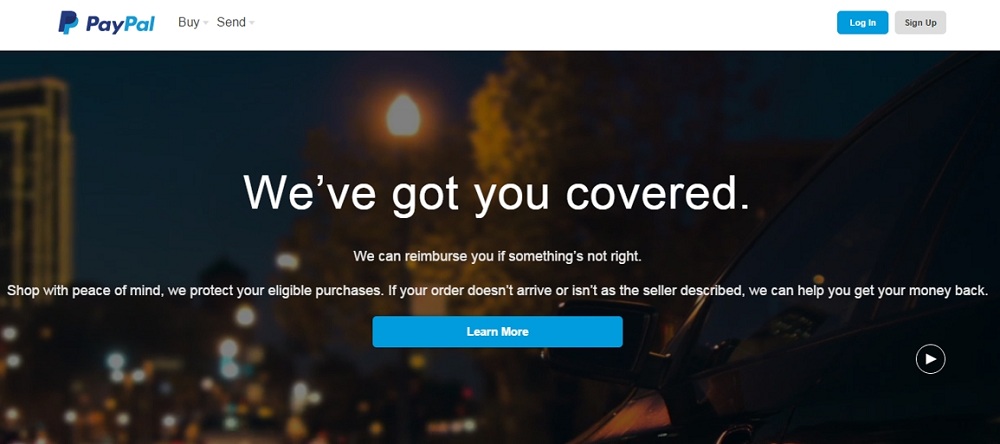
Скриншот с сайта PayPal.com
Определил ли PayPal страну правильно или нет, можно выяснить по значку-флагу, отображающемуся обычно в правом нижнем углу экрана. В зависимости от устройства, на котором вы открываете сайт (смартфон, планшет), местоположение флага на экране может меняться.
Русский язык автоматически устанавливается только для PayPal Россия (жителей Российской Федерации). Для Украины, Казахстана, Республики Беларусь по умолчанию устанавливается английский язык, и на нем же должна проводиться регистрация в PayPal.
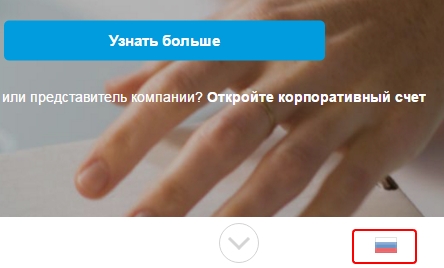
Если PayPal определил страну некорректно или вы просто хотите сменить язык интерфейса, достаточно нажать на флажок, открыть список стран и выбрать соответствующую.
Выбор языка не влияет на дальнейшую регистрацию, страна проживания будет выбираться в ходе дальнейшей регистрации отдельно.
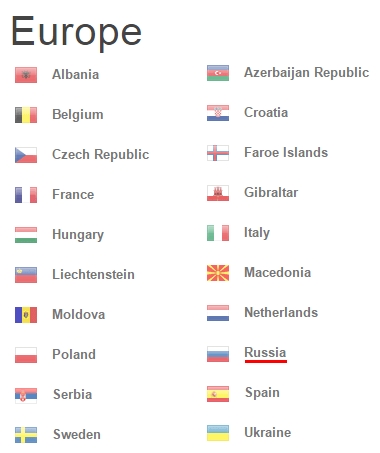
Затем на сайте PayPal.com в правом верхнем углу нажимайте кнопку «Зарегистрироваться».
На следующей странице необходимо выбрать тип создаваемого аккаунта. На выбор предлагается два типа:
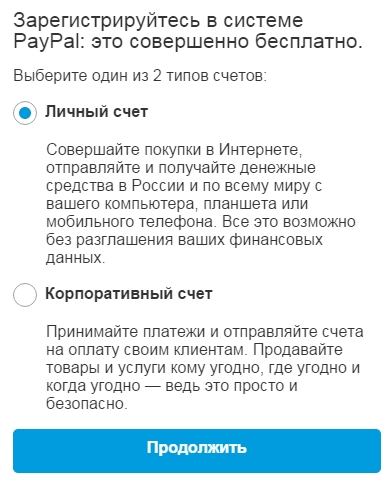
- Личный счет – для частных (физических лиц)
- Корпоративный – для компании (юридических лиц)
Выбрав тип аккаунта и нажав «Продолжить», вы попадете на страницу, где будет предложено:
Личные данные владельца PayPal-аккаунта
Форма достаточно проста и с ее заполнением проблем возникнуть не должно. Вводить информацию для PayPal в России нужно на русском языке, вводя данные в точном соответствии с паспортными (паспорт гражданина РФ).
Вводите информацию внимательно. Обратите внимание, что все пункты обязательны для заполнения. Для примера мы ввели в анкету абстрактные данные.
Имя – Ваше Имя (Например Andrey)
Отчество – Ваше Отчество (Например Petrovich)
Фамилия – Ваша Фамилия (Например Ivanov)
Обратите внимание, что в форме сначала идет имя, затем фамилия и только в конце отчество.
Дата рождения – Выберите свою дату рождения, которая соответствует паспорту.
Национальность / Nationality – выберите свою национальность. Или же просто оставьте ранее выбранную страну.
Для россиян регистрация в PayPal в обязательном порядке предусматривает введение номера и серии гражданского паспорта. Вводите номер и серию подряд, без пробелов.
Также только россиянам при регистрации требуется ввести данные одного из трех документов на выбор.
Регион, район (Province / Region) – Укажите запрашиваемые данные. Для России можно просто ввести RU, для Украины — UA, для Казахстана — KZ, для Литвы — LT и т.д.
Индекс (Postal Code) – почтовый индекс (необязательно).
Населенный пункт (City) – ваш населенный пункт (город).
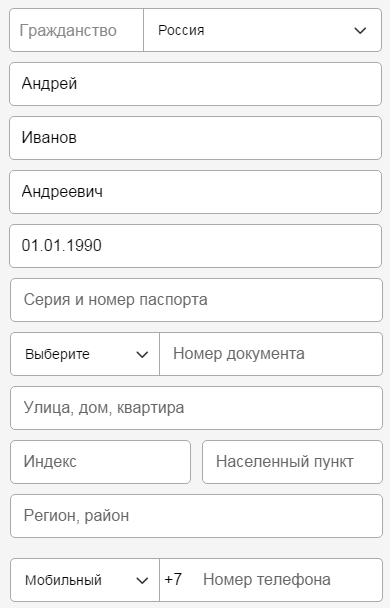
Пользовательское соглашение и политика конфиденциальности

Платежная карта
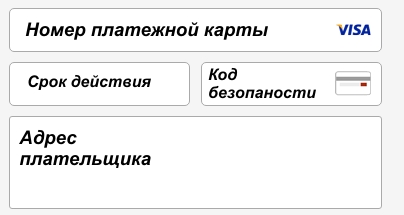
Номер кредитной карты – введите номер указанный на титульной стороне вашей платежной карты. Без пробелов.
Дата окончания срока действия – это т.н. «Expiration Date» – срок действия карты. Месяц и год. Указаны на титульной стороне карты.
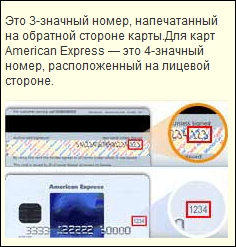
Если Paypal не принял вашу платежную карту, не спешите расстраиваться. Прежде всего надо разобраться, почему карта отклонена: на это может быть много причин. Вам поможет наша статья, в которой мы кратко постарались разобрать наиболее вероятные варианты.
Верификация e-mail адреса
Если карта была успешно авторизована, вы решили ввести ее позже, или даже если она была отклонена, система все равно попросит выполнить следующий шаг: подтвердить e-mail адрес, который был указан в регистрационной форме.
Проверьте входящую почту в электронном ящике, который указан при регистрации. Если там есть письмо от PayPal с темой «Добро пожаловать в PayPal / Welcome to PayPal», найдите в нем кнопку «Активировать / Activate» и нажмите ее.
Вы попадете на сайт PayPal, где для подтверждение также понадобится ввести выбранный при регистрации пароль. Сразу же вас попросят придумать два секретных вопроса, ответ на которые надо будет ввести, если когда-нибудь вы забудете пароль.
В случае, если ссылка в письме не работает, то зайдите в ваш PayPal аккаунт и во вкладке «Список Задач» выберите «Подтвердить адрес электронной почты».
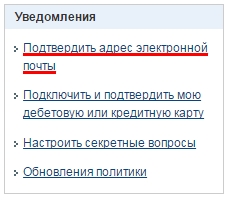
Затем на следующей странице в «Шаг 2» выберите «Нажмите эту ссылку, если эта кнопка в теле электронного письма» и введите цифровой код подтверждения (confirmation number) из пришедшего вам письма.
Если никаких писем от PayPal вам не приходило, то вы можете выслать себе письмо с кодом для верификации повторно. Для этого надо нажать на этой же странице внизу на ссылку «запросить новый номер подтверждения».
Верификация карты
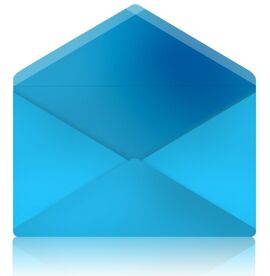
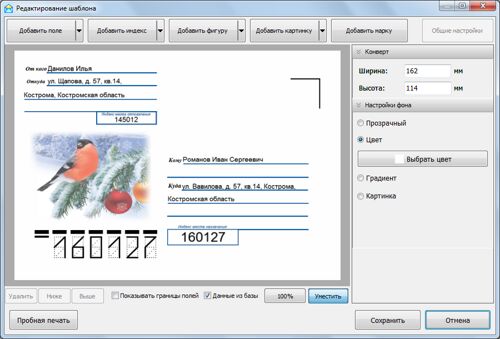
В настоящее время действуют следующие правила заполнения адреса на конверте.
1. Наименование адресата
2. Улица, номер дома, номер квартиры
3. Населенный пункт (город, поселок, село)
5. Название области, округа, республики и т.п.
7. Почтовый индекс
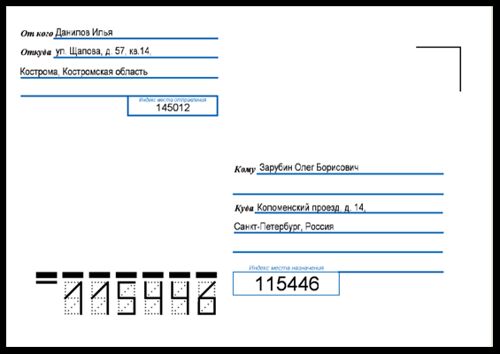
Почтовый индекс получателя указывается не только в адресе, но и в поле так называемого кодового штампа. Для того, чтобы правильно заполнить конверт, кодовый штамп должен содержать цифры, записанные по образцу.
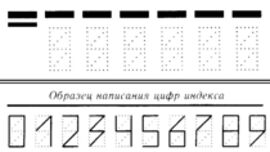
Иногда при организации массовых рассылок требуется изготовить конверты в «фирменном» стиле. Программа «Почтовые Конверты» поддерживает печать конвертов с логотипом , добавление фирменных надписей и других элементов декора.
Качественно заполненный конверт — гарантия скорого получения его адресатом.
Программа поддерживает:
Windows Vista, XP, 7, 8 и Windows 10
Отзывы пользователей
Программа «Почтовые Конверты» с самого начала привлекла меня удобным и продуманным интерфейсом. В ней есть всё необходимое для печати большого числа фирменных конвертов. Это серьёзный продукт — одна из лучших программ в своём роде!
Автоматизируйте печать конвертов и рассылку писем с программой «Почтовые Конверты»!
Бланк унифицированной формы КС-2
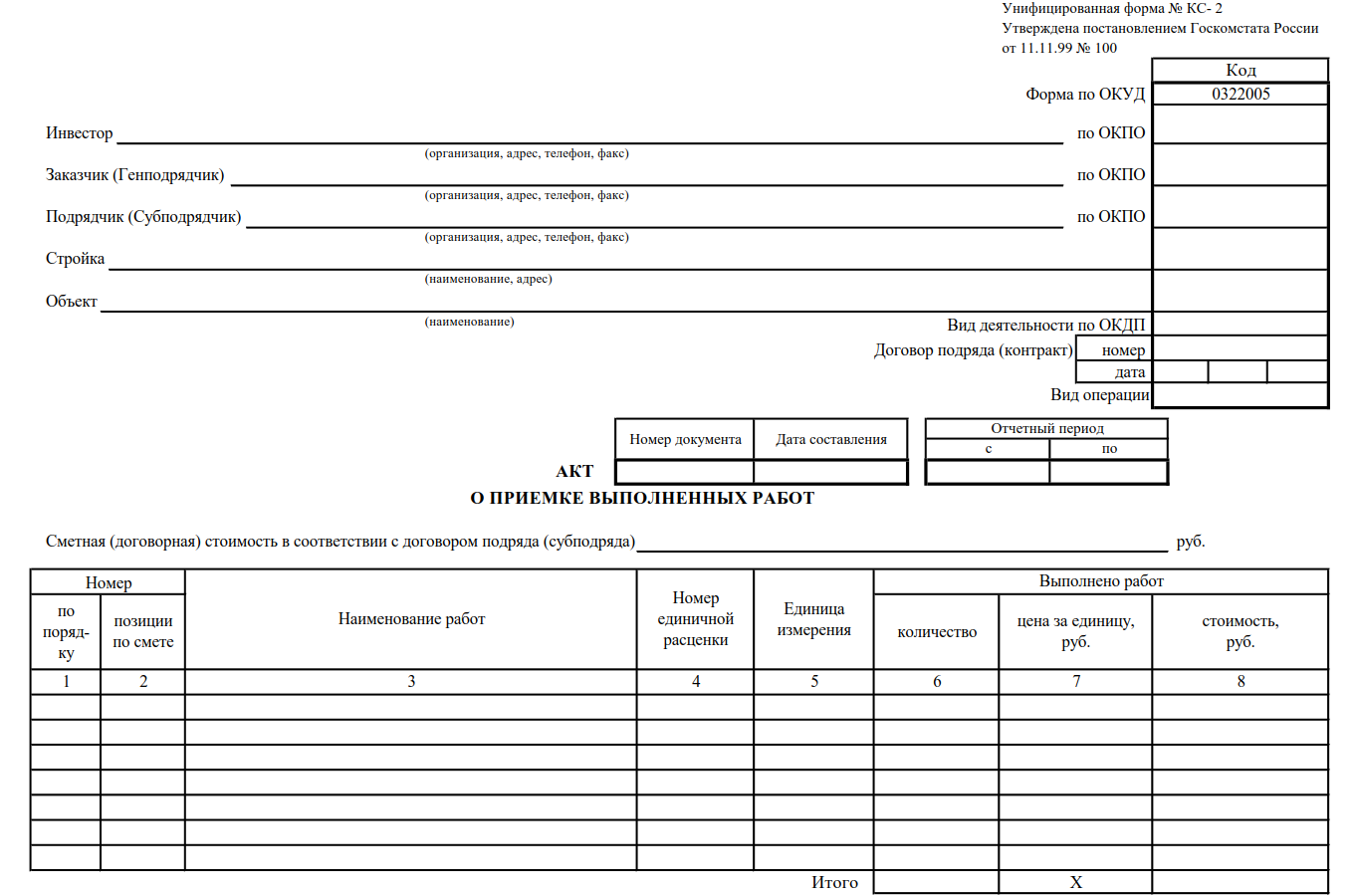
Как заполнять
Мы приведем образец заполнения формы КС-2 и КС-3, скачать excel 2020 года можно бесплатно.
Начнем с первой из них — форма КС-2, образец заполнения 2020 года будет следующий. В первую очередь оформляется титульная часть документа:
Продолжаем разбираться, как заполнить КС-2, пример заполнения табличной части документа будет выглядеть следующим образом. Уточняем, как заполнять отдельно в каждый столбец:
Если у представителей организации-заказчика были установлены замечания к срокам, объемам или качеству выполненных работ, их также необходимо зафиксировать в акте КС-2, как правильно заполнить образец которого вы теперь знаете.
Заполнение формы КС-2: пример заполнения
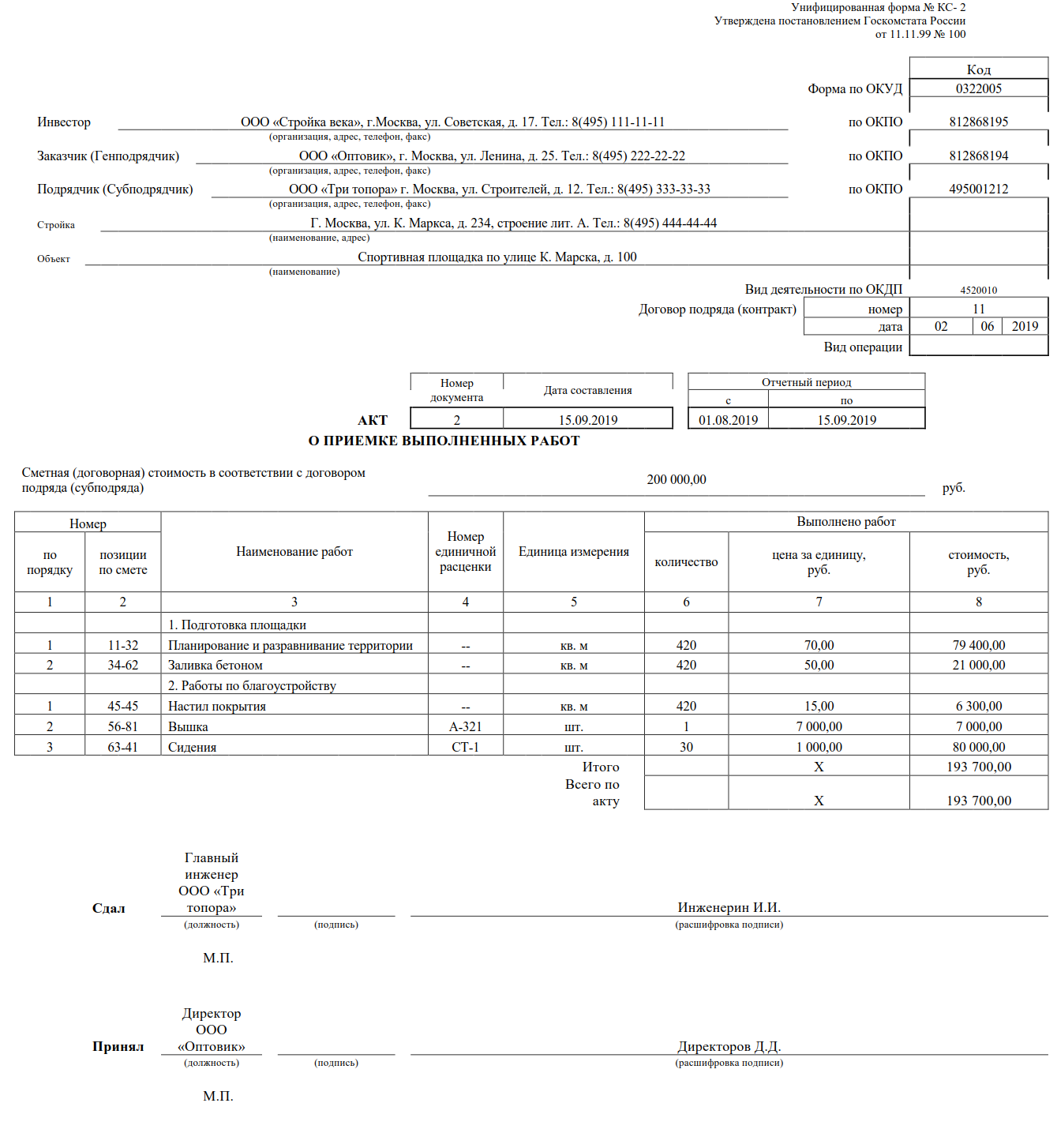
Бланк формы КС-3
Мы рассмотрели заполнение формы КС-2, пример заполнения КС-3 рассмотрим далее. Используется унифицированная форма ОКУД под номером 0322001. При заполнении нельзя менять форму, например, количество строк!
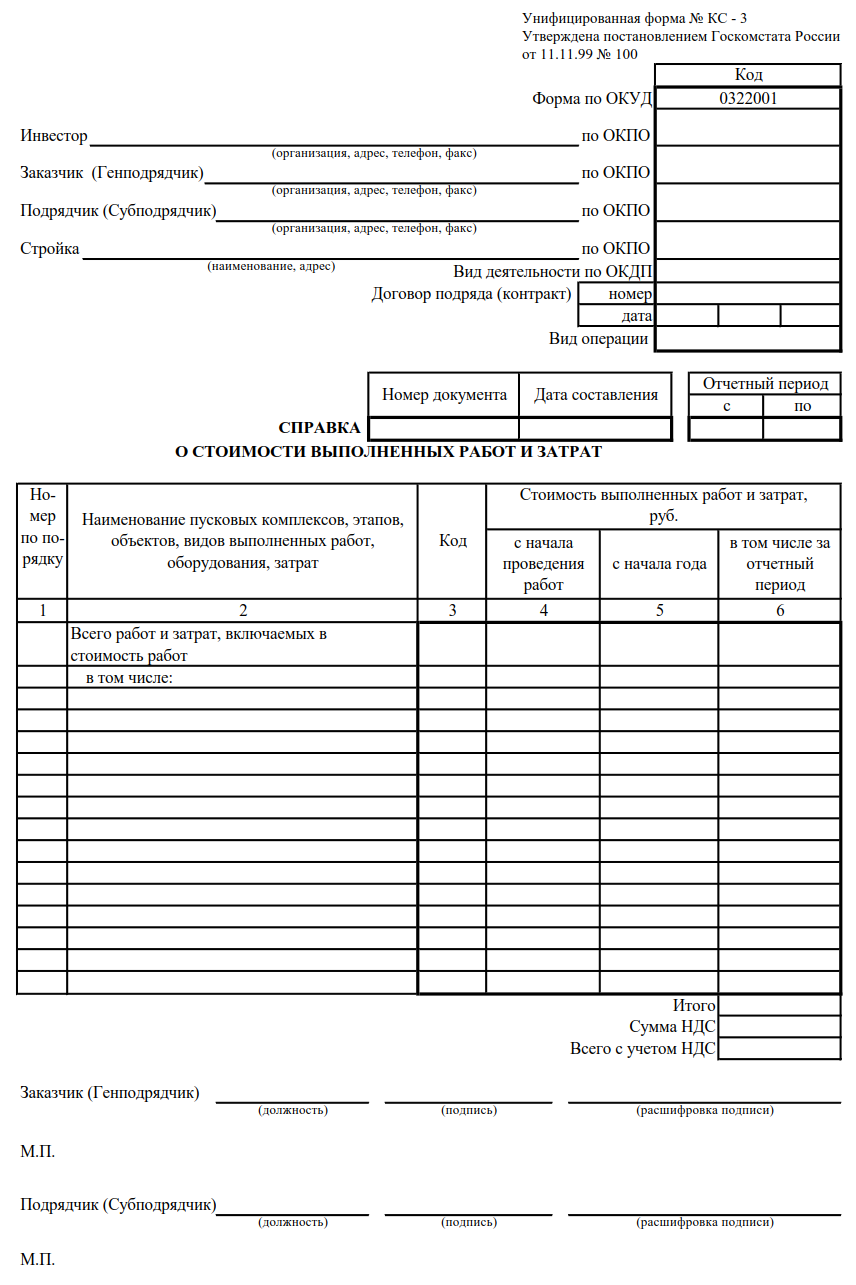
Как заполнять справку КС-3
Шаг 1. Титульный лист.
Форма КС-2 и КС-3, образец заполнения которых мы рассматриваем, начинают заполняться с титульной части.
Шаг 2. Заполняем таблицу.
Как и в случае с КС-2, образец заполнения в 2020 году для справки КС-3 продолжается заполнением табличной части. Внимательно внесите данные по следующим столбцам:
В конце табличной части заполняются строки «Итого» — окончательная сумма произведенного строительства, а также стоимость с учетом НДС. На этом образец заполнения КС-2 и КС-3 можно считать законченным.
Шаг 3. Заверяем документ.
В конце документа должны подписаться ответственные лица со стороны заказчика и исполнителя. Также справку нужно заверить печатями организаций.
Мы рассмотрели заполнение КС-2 и КС-3, образец заполнения последней вы можете скачать ниже.